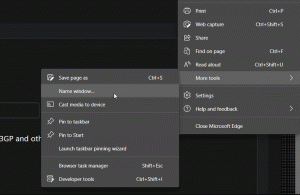Windows10のファイルエクスプローラーナビゲーションペインでライブラリを有効にする
Windows 7では、ファイルを整理するのに非常に便利なライブラリ機能が導入されました。 ライブラリは、いくつかの異なるフォルダからファイルを集約し、それらを単一の統合されたビューで表示できます。 Windows 10では、ナビゲーションペインにライブラリアイテムがデフォルトで表示されません。 ライブラリを頻繁に使用する場合は、Windows7のようにライブラリを表示したい場合があります。 Windows10でそれらを有効にする手順は次のとおりです。
Windows 10ファイルエクスプローラーでライブラリを有効にするには、次の手順を実行します。
- ファイルエクスプローラーを開きます。
ヒント:ファイルエクスプローラーでホームの代わりに「このPC」を開き、Win + Eショートカットキーを再割り当てしてWindows7のようにすることができます。 その方法については、この記事を参照してください。
ショートカットとホットキーを使用して、Windows10でホームの代わりにこのPCを開きます. - 左側のペインで、空のスペースを右クリックしてコンテキストメニューを開きます。
- ライブラリアイテムにチェックマークを付けます。
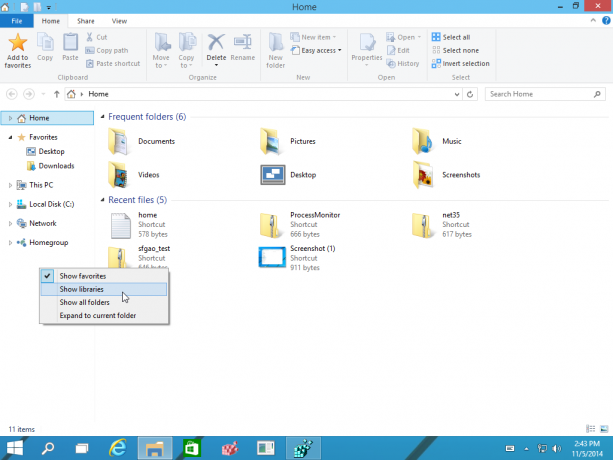
ライブラリアイテムがナビゲーションペインに表示されます。
ナビゲーションペインにライブラリを追加する代わりに、ホームフォルダにライブラリを直接追加することをお勧めします。
ここでそれを行う方法をご覧ください: Windows10のホームフォルダーにライブラリを追加する方法.
さらに、シェルコマンドを使用して[実行]ダイアログからライブラリを開くことができます。 押す Win + Rショートカットキー [実行]ボックスに次のように入力します。
シェル:ライブラリ
上記のコマンドは 特別なシェルコマンド これにより、Librariesフォルダーが直接開きます。
それでおしまい。